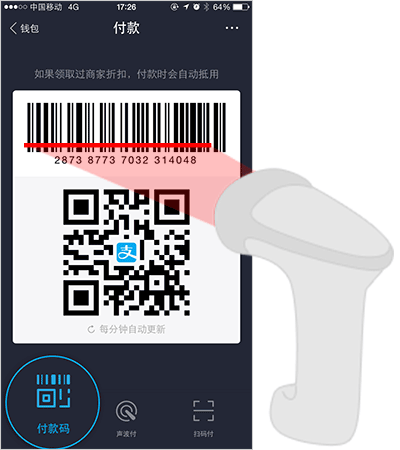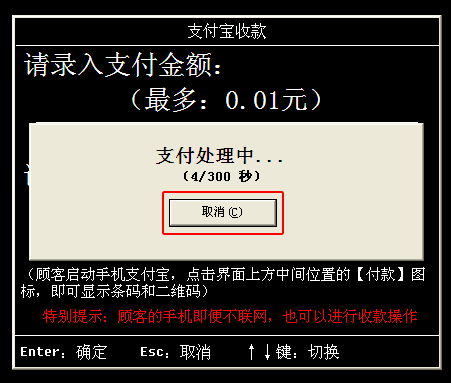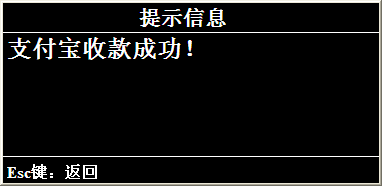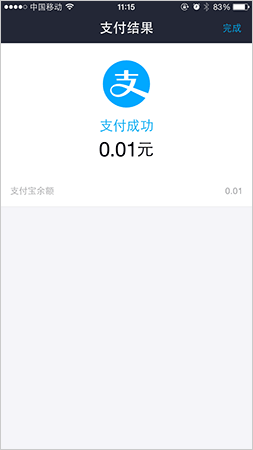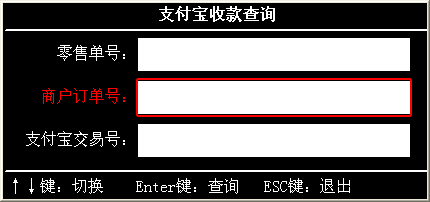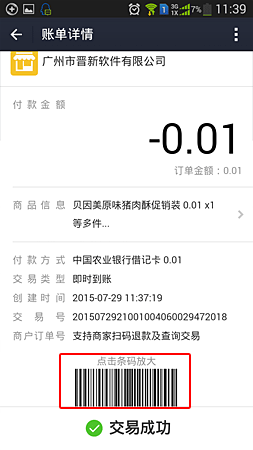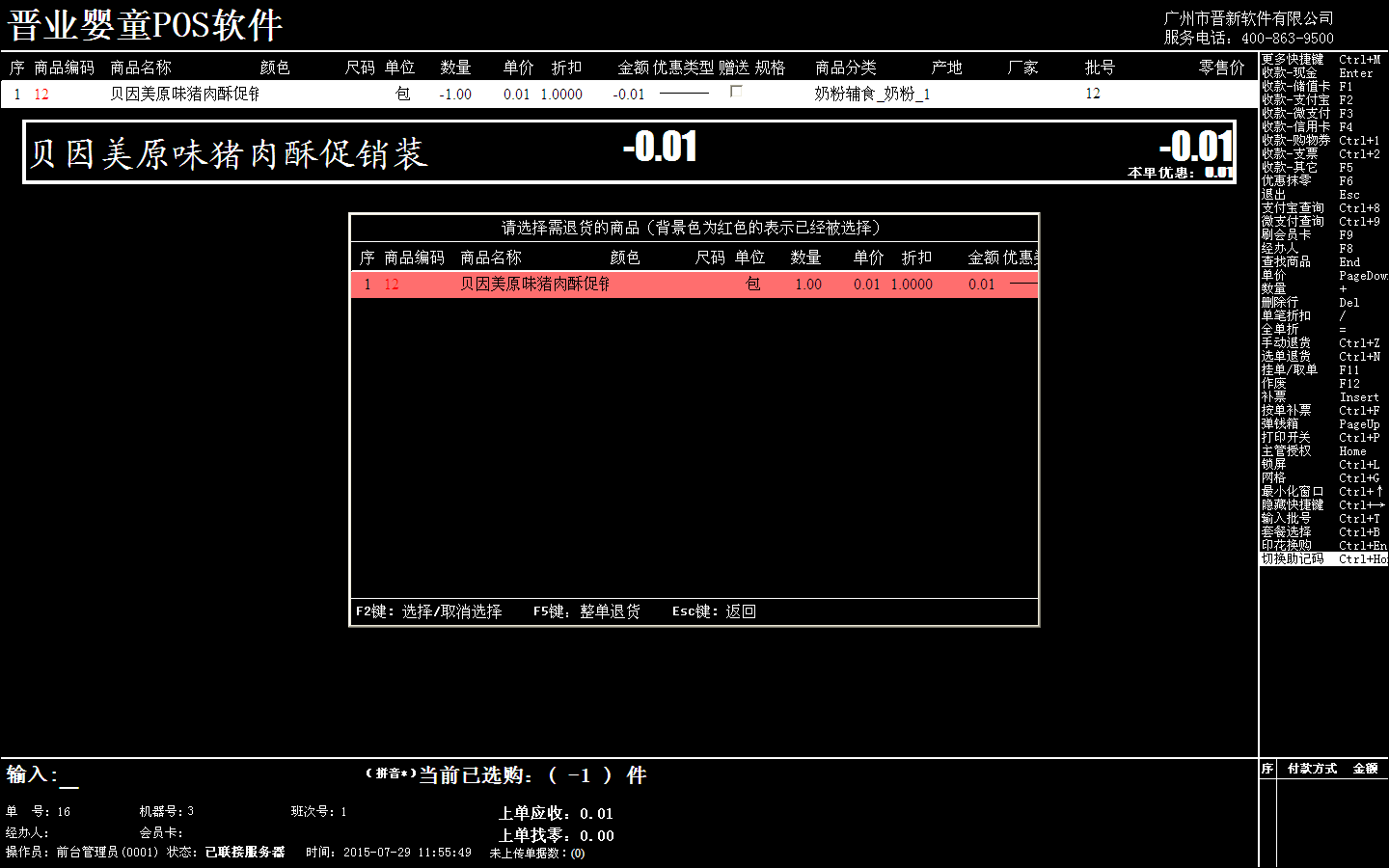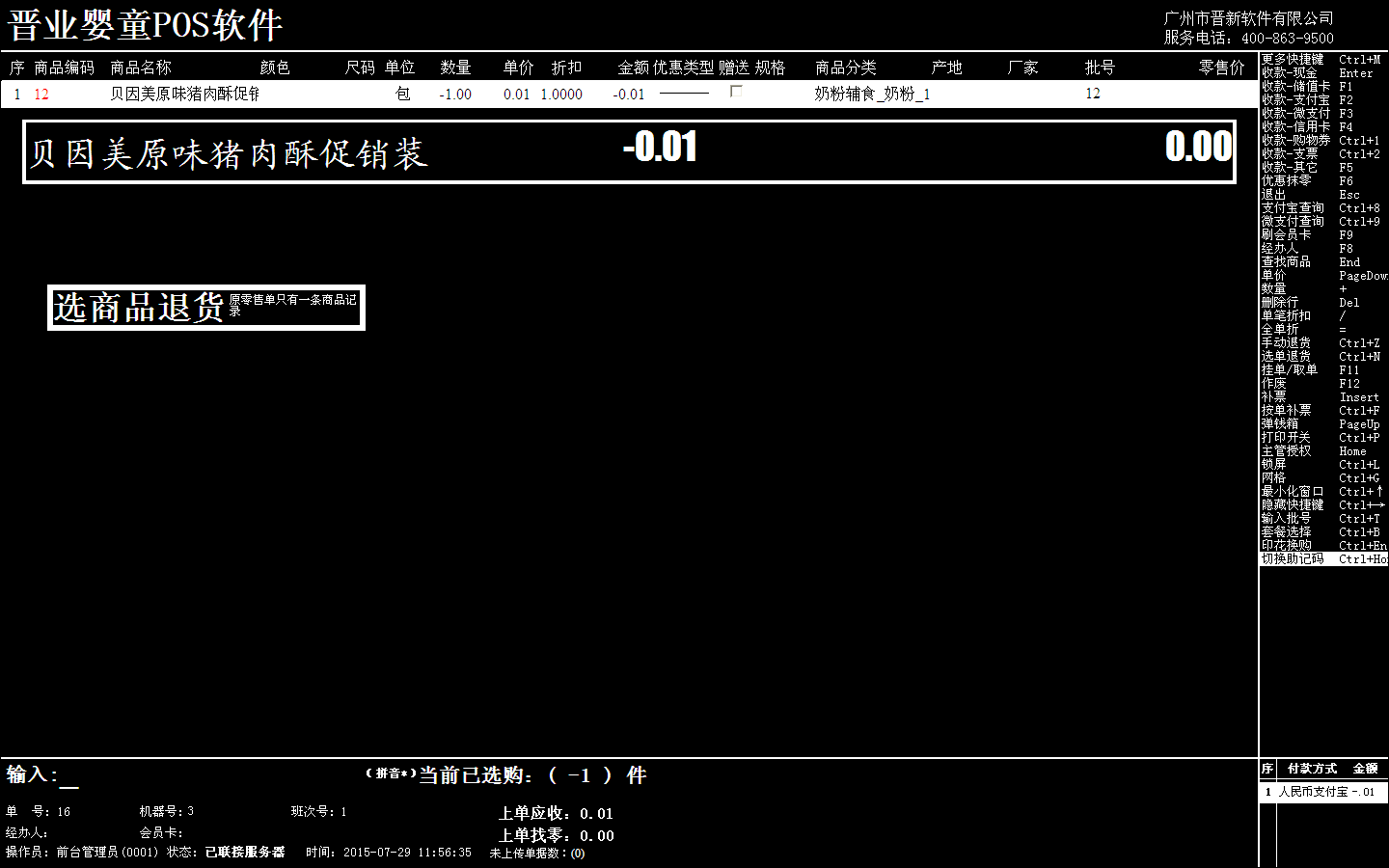收款
零售POS前台通过数据交换将后台导入的支付宝收款设置信息下载到本地,在确保POS前台所在电脑可以连接到互联网的前提下,POS前台就可以进行支付宝收款操作了。
整个收款场景大致如下:
1、收银员正常扫条码录入顾客所购买的商品
2、收款时按F2选择【收款-支付宝 F2】,在弹出的收款界面中录入收款金额(收款金额会自动默认,如果需要调整收款金额可以手动修改),并将输入焦点定位到条码录入处。
3、顾客打开支付宝钱包,点击”付款”(手机在未联网的情况下也可以进行付款)
4、顾客选择“付款码”,并提供给收银员用扫描设备扫描
5、收银员扫描顾客手机上的条码(如果无法扫描识别条码,可以手动输入条码下方的数字串,然后按回车键)进行收款(如果收款提示界面长时间没有返回结果,收银员可以按回车键取消收款)
特别提示:并不是所有扫描设备都可以扫描手机屏幕上的条形码的,市面上大多数激光一维条码扫描设备都是不支持屏幕扫码的;CCD扫描设备中,部分老式的虹光扫描设备可以支持屏幕扫码,大部分新式的影像式扫描设备可以支持屏幕扫码。所以选购扫描枪时,请先咨询买方是否支持屏幕扫码。
6、收款成功时,软件上会弹出“支付宝收款成功!”的提示,顾客手机上也会返回“支付成功”的信息。
收款异常情况处理:
1、扫描收款时,如果收款失败,系统会返回相应的提示。提示的内容由“支付宝(中国)网络技术有限公司”直接返回,如果对返回结果的描述存在不理解的,请自行到网络上搜索相关说明
2、如果由于网络问题或者支付宝公司服务器问题,POS前台返回收款失败的提示,而顾客手机上返回的是支付成功的提示,收银员可以在支付宝收款界面上按F1,或者返回收银界面通过按【Ctrl+8】快捷键,进行支付宝交易查询
查询时将光标定位到“商户订单号”栏目上,然后请顾客返回支付宝钱包主界面,选择右上角的【账单】,点击刚刚支付成功的交易,再点击商户订单号对应的条码
收银员扫描后,对交易进行查询,如果交易确实成功了,系统会返回如下提示
此时收银员选择【修正收款信息】,即可将支付宝收款信息记录到收银界面的收款方式列表中,之后收银员就可以正常进行其他收款方式的追加或者完成收银打印小票。
退款
1、收银员按【Ctrl+8】打开支付宝收款查询界面
2、收银员可以选择按“零售单号”(即小票号)、“商户订单号”(在支付宝账单的消费记录中有对应条码)、“支付宝交易号”(在支付宝账单的消费记录中可以查看)进行查询
3、如果查询到的交易信息已经收款成功,并且可以退款,则系统会返回如下提示
4、选择【进行退款】按钮,系统会自动提取零售单号,并进入“选单退货”界面(特别提示:您可以忽略前面 3 个步骤,直接按【Ctrl+N】进入选单退货界面,然后扫描支付宝消费记录上的商户订单号条码,直接进行退款)
5、按F2选择要退货的商品,或者按F5进行整单退货,选择完毕后,系统会根据您的退货金额,来决定支付宝交易的退款金额(支付宝退款金额 等于 原支付宝收款金额 和 退货金额 中数额较小的那个值)
退款商品决定后,系统会自动在收款方式列表中记录支付宝的退款金额,之后收银员正常退款操作即可
6、退款单保存时,系统会自动弹出“支付宝退款处理中。。。”的提示。如果退款成功,系统会弹出如下提示;如果退款失败,系统会给出相应提示。(提示的内容由“支付宝(中国)网络技术有限公司”直接返回,如果对返回结果的描述存在不理解的,请自行到网络上搜索相关说明)
注意:
① 退款失败时,可以选择重新尝试退款,也可以选择改退现金
② 单笔交易中支付的金额可以分多次退款,总退款金额不得超过实收金额
③ 零售单存在多种收款方式的优先退支付宝
④ 仅选单退货时可以进行支付宝退款,即便后台设置为选单退货时“忽略原收款方式”,存在支付宝收款的零售单,退货时依然会自动且优先退款到支付宝